Erst neulich habe ich versucht, mein Android zu verwenden, um eine Verbindung zu einem Wi-Fi-Netzwerk herzustellen, mit dem ich schon einmal verbunden war, konnte es aber nicht. Ich musste das Passwort erneut eingeben, da ich vor einiger Zeit mein Gerät auf die Werkseinstellungen zurückgesetzt habe. Nachdem ich das Passwort eingegeben und gesehen hatte, dass mein Telefon versucht hatte, eine Verbindung herzustellen, sah ich nur einen "Authentifizierungsfehler".
Ich habe überprüft, ob ich mich mit dem richtigen Netzwerk verbinde und das richtige Passwort eingegeben habe. Trotzdem tauchte diese schreckliche Nachricht auf. Ist Ihnen das auch passiert? Hier sind einige Tipps, die Sie versuchen können, das Problem zu beheben und die Verbindung wiederherzustellen.
Flugmodus ausprobieren
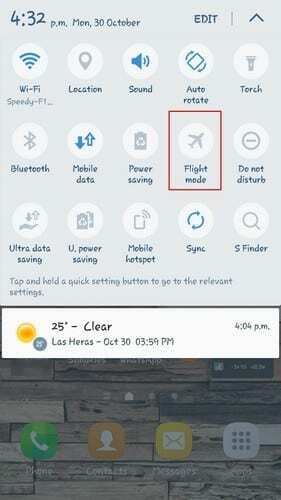
Wenn Sie den Flugzeugmodus aktivieren, wird die gesamte Hochfrequenzsignalübertragung auf Ihrem Telefon deaktiviert. Sie können Bluetooth, WLAN verwenden oder sogar telefonieren.
Dies ist ein nützlicher Tipp, da das Mobilfunknetz Ihres Telefons manchmal die Verbindung Ihres Telefons mit einem Netzwerk stört.
Um den Flugmodus auszuprobieren, wischen Sie vom oberen Bildschirmrand nach unten und schalten Sie das Mobilfunknetz aus und W-lan. Aktivieren Sie nun den Flugmodus und schalten Sie das WLAN ein, ohne diese letzte Funktion auszuschalten Möglichkeit.
Wenn sich Ihr Telefon ohne Probleme mit dem WLAN-Netzwerk verbindet, können Sie den Flugmodus deaktivieren. Schalten Sie Wifi und Mobilfunknetz ein und alles sollte jetzt in Ordnung sein.
Versuchen Sie, die Wi-Fi-Verbindung zurückzusetzen
Manchmal liegt die Antwort darin, von vorne anzufangen, und deshalb könnte das Zurücksetzen der WLAN-Verbindung die Antwort auf Ihre Probleme sein. Beseitigen Sie die drahtlose Verbindung und versuchen Sie dann erneut, sie zu finden/zu verbinden. Dies ist eine Lösung, die für viele funktioniert hat und hoffentlich auch für Sie funktioniert.
Gehen Sie zu den Einstellungen Ihres Geräts und tippen Sie auf WLAN. Suchen Sie unter WLAN-Netzwerke nach dem Netzwerk, mit dem Sie keine Verbindung herstellen können. Drücken Sie lange auf das Netzwerk, entweder die SSID oder den Namen, und Sie sollten ein kleines Fenster mit den Optionen sehen, entweder das Netzwerk zu vergessen oder die Netzwerkkonfiguration zu ändern.
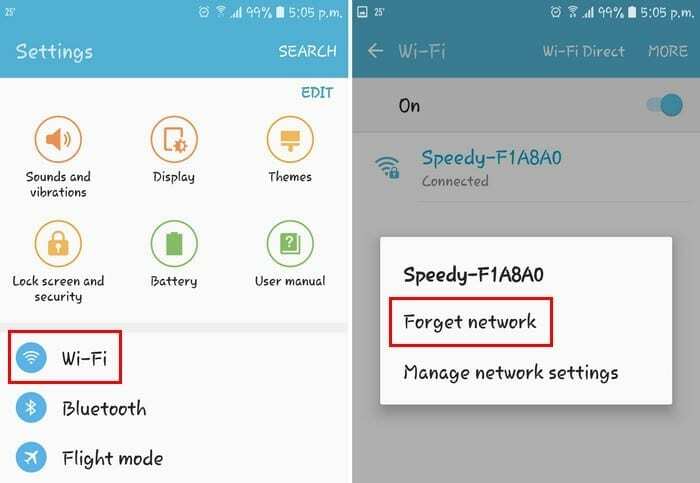
Tippen Sie auf die Option Netzwerk vergessen und entfernen Sie sich vom Router, bis Sie nur noch ein Balkensignal erhalten. Sobald Sie diese eine Leiste haben, verbinden Sie sich erneut mit dem Netzwerk.
Ändern Sie das drahtlose Netzwerk
Ein weiterer Grund für dieses Authentifizierungsproblem ist ein IP-Konflikt. Wenn dies bei Ihnen der Fall ist, ändern Sie am besten die drahtlose Netzwerkeinstellung von DHCP (Standard) auf Statische IP.
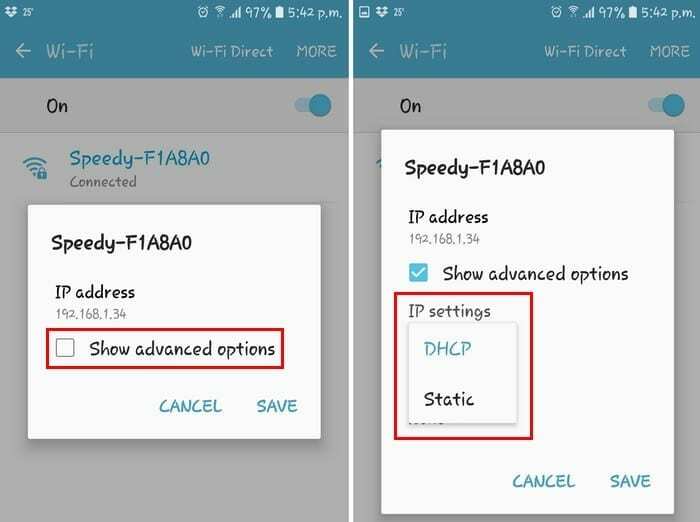
Sie können dies schnell tun, indem Sie zu Einstellungen gehen und erneut die WLAN-Option aufrufen. Drücken Sie lange auf das Netzwerk, bis Sie das gleiche Fenster wie zuvor sehen, tippen Sie diesmal jedoch auf Netzwerkkonfiguration ändern.
Tippen Sie auf das Feld mit den erweiterten Optionen und suchen Sie nach der Option DHCP. Wenn Sie darauf tippen, gibt es nur eine andere Option, die die statische Option sein sollte. Wählen Sie es aus, und dann sollten Sie ein IP-Adressfeld sehen.
Wenn es angezeigt wird, speichern Sie die Informationen, die Sie im Feld für die statische IP-Adresse sehen, und löschen Sie sie. Geben Sie dieselben Daten erneut ein und tippen Sie auf Speichern. Fügen Sie die Informationen nur hinzu, wenn Sie sicher sind, dass es die richtigen sind. Im Zweifelsfall rufen Sie am besten Ihren ISP (Internet Service Provider) an.
Aktualisieren Sie alle Ihre Netzwerkeinstellungen
Wenn die vorherigen Optionen fehlgeschlagen sind, haben Sie anscheinend keine andere Wahl, als alles zu aktualisieren. Mit allem meine ich Bluetooth, mobiles Netzwerk und drahtloses Netzwerk gleichzeitig.
Gehen Sie dazu zu Einstellungen > Sichern & Zurücksetzen > Netzwerk zurücksetzen und tippen Sie auf Einstellungen zurücksetzen. Der Vorgang sollte nicht zu lange dauern, aber wenn er abgeschlossen ist, versuchen Sie, sich bei dem Netzwerk anzumelden, das Ihre Probleme verursacht, und hoffentlich können Sie eine Verbindung herstellen.
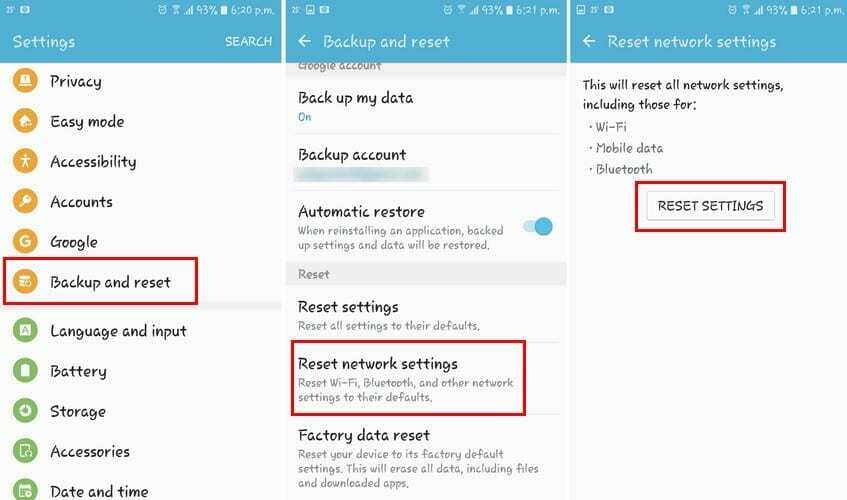
Machen Sie sich keine Sorgen über den Verlust wichtiger Daten, da Sie dies nicht tun werden. Dadurch werden jedoch die Daten von allen Verbindungen gelöscht, die Sie jemals hergestellt haben.
Abschluss
Es gibt Zeiten, in denen Sie vielleicht nie wissen, was dieses Problem verursacht hat, aber hier haben Sie die Lösung, um es loszuwerden. Hoffentlich erfordert Ihr Authentifizierungsfehler keinen Anruf bei einem Techniker.
Habe ich eine Methode übersehen, mit der Sie dieses Problem beheben? Wenn ja, teilen Sie Ihre Gedanken in den Kommentaren mit, damit auch andere davon profitieren können.